آیا شما اغلب از پست های محتوای مشابه در پست های وردپرس خود استفاده می کنید؟ اگر این کار را انجام دهید ، بنابراین ویژگی Reusable Block را در ویرایشگر جدید بلوک وردپرس دوست دارید. به شما امکان می دهد هر بلوک محتوایی را ذخیره کرده و از آنها در سایر پست ها و صفحات وب سایت خود استفاده مجدد کنید.
در این مقاله ، ما به شما نشان خواهیم داد که چگونه می توانید به راحتی یک بلوک قابل استفاده مجدد در ویرایشگر بلوک وردپرس ایجاد کنید که با نام Gutenberg نیز شناخته می شود. ما همچنین به شما نشان خواهیم داد که چگونه بلوکهای قابل استفاده مجدد را در پست های WordPress خود اضافه کنید و آنها را برای استفاده در سایر وب سایت های WordPress خود صادر کنید.
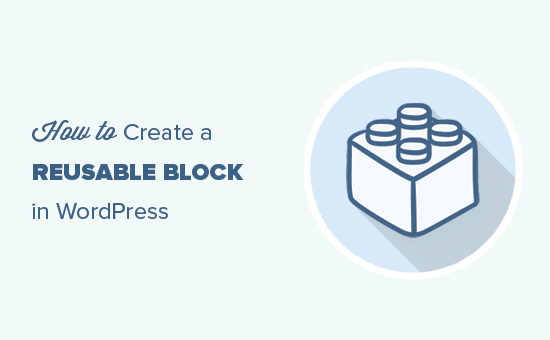
بلوک قابل استفاده مجدد در ویرایشگر بلوک وردپرس (گوتنبرگ) چیست؟ h4>
بلوک قابل استفاده مجدد در ویرایشگر WordPress بلوک محتوایی است که به صورت جداگانه ذخیره می شود تا بعدا مورد استفاده قرار گیرد.
بسیاری از وبلاگ نویسان غالباً محتوای یکسانی را در چندین مقاله از جمله تماس برای اقدام در انتهای پست وبلاگ یا پیوندهایی برای پیگیری وبلاگ در شبکه های اجتماعی اضافه می کنند.
اکثر افراد فقط قطعه های محتوای خود را به عنوان پرونده متنی در رایانه خود ذخیره می کنند و سپس در صورت لزوم آنها را کپی و پیست می کنند.
ویرایشگر وردپرس گوتنبرگ با معرفی بلوک های قابل استفاده مجدد این مشکل را برطرف می کند.
اساساً ، اکنون می توانید قطعه های محتوا را در ویرایشگر وردپرس خود ذخیره کنید و سپس تقریباً بلافاصله از آنها در هر جایی دوباره استفاده کنید.
در زیر فقط برخی از سناریوها ذکر شده است که یک بلوک قابل استفاده مجدد به شما کمک می کند تا کارآمدتر کار کنید:
- در پایان هر مقاله از کاربران بخواهید شما را در شبکه های اجتماعی دنبال کنند.
- افزودن دکمه های تماس برای اقدام در پست ها و صفحات وردپرس.
- ذخیره و استفاده مجدد از جداول
- اضافه کردن سریع آگهی های تبلیغاتی وابسته
- و بیشتر…
با این گفته ، بیایید نگاهی به چگونگی ایجاد یک بلوک قابل استفاده مجدد در ویرایشگر بلوک وردپرس بیاندازیم.
آموزش فیلم h4>
اگر فیلم را دوست ندارید یا به دستورالعمل های بیشتری احتیاج دارید ، به خواندن ادامه دهید.
ایجاد یک بلاک قابل استفاده مجدد در ویرایشگر وردپرس h4>
تمام بلوک های گوتنبرگ عناصر محتوای جداگانه ای در ویرایشگر وردپرس هستند و می توان آنها را به صورت جداگانه به عنوان یک بلوک قابل استفاده مجدد ذخیره کرد
ابتدا باید یک پست جدید ایجاد کنید یا یک پست موجود را ویرایش کنید. در صفحه ویرایش پست ، روی دکمه افزودن بلوک جدید کلیک کنید و سپس با توجه به محتوایی که می خواهید ذخیره کنید نوع بلوک را انتخاب کنید.

در این مثال ، ما می خواهیم چند سطر از متن را در یک پاراگراف ذخیره کنیم.
پس از افزودن بلوک ، باید محتوایی را که می خواهید دوباره استفاده کنید اضافه کنید. می توانید از گزینه های حالت دهی و قالب بندی در نوار ابزار بلوک و تنظیمات بلوک استفاده کنید.
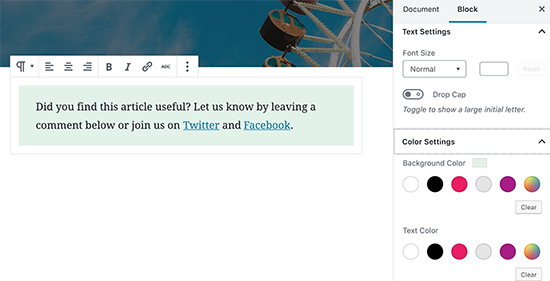
پس از ویرایش ، بر روی دکمه منوی سه نقطه در نوار ابزار کلیک کنید و سپس گزینه “افزودن به بلوک های مجدد” را انتخاب کنید.
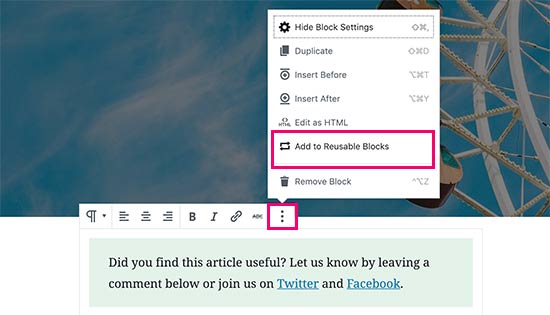
از شما خواسته می شود که نام بلوک قابل استفاده مجدد را وارد کنید. ما توصیه می کنیم از نامی استفاده کنید که به شما کمک می کند تا به سرعت بلوک و کارهایی را که انجام می دهید شناسایی کنید.
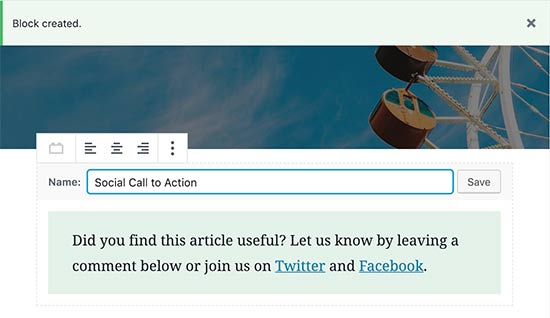
در آخر ، روی دکمه ذخیره کلیک کنید تا بلوک قابل استفاده مجدد شما ذخیره شود.
بلوک شما با تمام تنظیمات در پایگاه داده وردپرس ذخیره می شود.
افزودن بلوک قابل استفاده مجدد در سایر پست ها و صفحات h4>
اکنون که نحوه ایجاد بلاک قابل استفاده مجدد در وردپرس را آموختیم ، بیایید ببینیم چگونه می توان بلوک های قابل استفاده مجدد را در پست ها و صفحات WordPress خود اضافه کرد.
یک بار دیگر یک پست جدید ایجاد کنید یا یک پست را ویرایش کنید جایی که می خواهید بلوک قابل استفاده مجدد را اضافه کنید. در صفحه ویرایش پست ، روی دکمه افزودن بلوک جدید کلیک کنید.
بلوک قابل استفاده مجدد شما در زیر “Reusable” قرار دارد. همچنین می توانید با وارد کردن نام آن در جعبه جستجو ، آن را پیدا کنید.
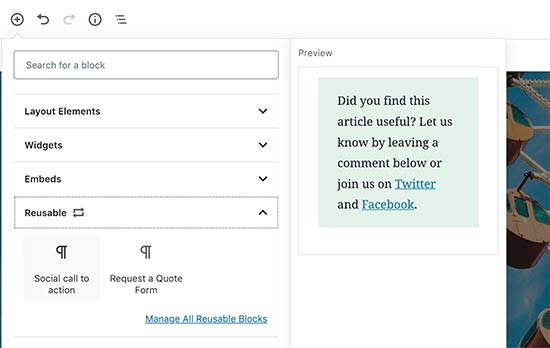
می توانید ماوس خود را بر روی آن قرار دهید تا پیش نمایش سریع بلوک را مشاهده کنید. پیش بروید و روی بلوک کلیک کنید تا آن را در پست خود وارد کنید.
بلوک قابل استفاده مجدد شما در ویرایشگر پست ظاهر می شود.
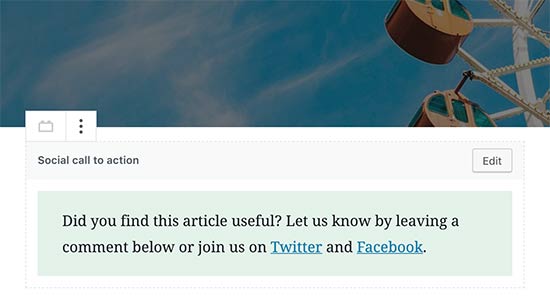
همچنین می توانید با استفاده از کلیک بر روی دکمه ویرایش در بلوک ، بلوک قابل استفاده مجدد را ویرایش کنید.
با این حال ، لطفاً بخاطر داشته باشید که تغییر یک بلوک قابل استفاده مجدد ، آن را در همه مکانهایی که از آن استفاده کرده اید تغییر می دهد.
اگر فقط می خواهید تغییری ایجاد کنید که فقط در این پست خاص ظاهر شود ، ابتدا باید آن را به یک بلوک معمولی تبدیل کنید.
روی منوی سه نقطه در نوار ابزار بلوک کلیک کنید و سپس گزینه “تبدیل به بلوک منظم” را انتخاب کنید.
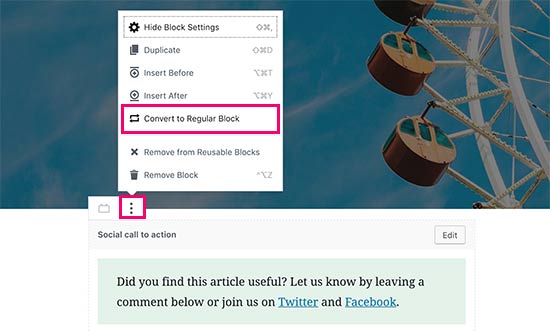
با این کار بلوک قابل استفاده مجدد شما به یک بلوک معمولی تبدیل می شود و شما می توانید بدون تأثیرگذاری بر بلوک اصلی قابل استفاده مجدد ، تغییراتی در آن ایجاد کنید.
مدیریت همه بلوک های قابل استفاده مجدد در ویرایشگر وردپرس h4>
پس از مدتی استفاده از بلوک های قابل استفاده مجدد ، ممکن است بلوک هایی داشته باشید که دیگر از آنها استفاده نمی کنید یا برخی از بلوک هایی را که می خواهید نام آنها را تغییر دهید.
ویرایشگر گوتنبرگ به شما امکان می دهد تمام بلوک های قابل استفاده مجدد خود را از یک صفحه به راحتی مدیریت کنید.
برای مدیریت بلوک های خود ، روی دکمه add block کلیک کنید و سپس برگه Reusables را پیدا کنید. پیوندی برای مدیریت صفحه بلوکهای قابل استفاده مجدد خود مشاهده خواهید کرد.
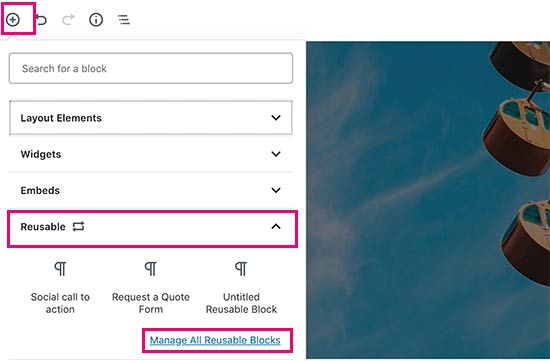
با کلیک بر روی پیوند ، صفحه مدیریت مسدود خواهید شد. از اینجا می توانید بلوک های خود را ویرایش ، حذف ، صادرات و وارد کنید.
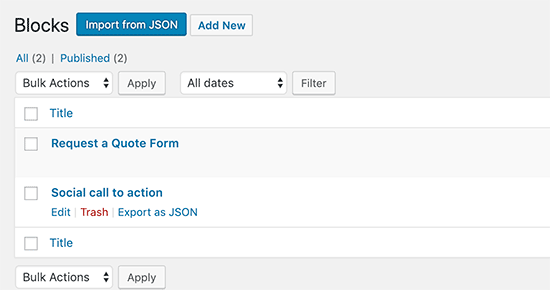
صادرات / واردات بلوک های قابل استفاده مجدد h4>
بلوک های قابل استفاده مجدد فقط در وب سایتی که برای آن ایجاد شده اند قابل استفاده مجدد نیستند. همچنین می توانید از آنها در هر وب سایت وردپرس دیگری استفاده کنید.
می توانید بلوک ها را از صفحه مدیریت بلوک صادر کنید. به سادگی بر روی دکمه صادرات در زیر یک بلوک کلیک کنید ، وردپرس آن را به عنوان یک پرونده JSON برای شما ارسال می کند.
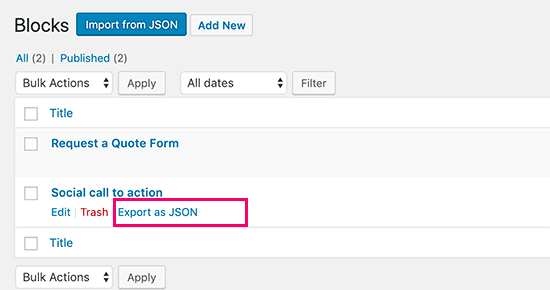
اکنون می توانید به قسمت مدیریت سایت WordPress دیگری بروید. به صفحه مدیریت بلوک بروید و سپس بر روی دکمه “وارد کردن از JSON” کلیک کنید.
این کادر بارگذاری پرونده را نشان می دهد. برای انتخاب بلوکی که قبلاً بارگیری کرده اید ، بر روی دکمه Choose File کلیک کنید و سپس روی دکمه Import کلیک کنید.
اکنون وردپرس بلوک قابل استفاده مجدد شما را وارد کرده و در پایگاه داده ذخیره می کند. می توانید پیش بروید و استفاده از آن را در سایت جدید شروع کنید.
برای دستورالعمل های دقیق تر ، راهنمای گام به گام در نحوه وارد کردن / صادرات بلوک های محتوای وردپرس (همراه با تصاویر) .
امیدواریم این مقاله به شما کمک کند تا یاد بگیرید چگونه می توانید یک بلاک قابل استفاده مجدد در ویرایشگر گوتنبرگ وردپرس ایجاد کنید. همچنین ممکن است بخواهید نکات ما را در مورد تجارت آنلاین خود را رشد دهید بدون صرف هزینه زیاد.
اگر این مقاله را دوست داشتید ، لطفاً در کانال YouTube برای آموزش های ویدئویی وردپرس. همچنین می توانید ما را در Twitter و فیس بوک .
منبع:
https://www.wpbeginner.com/beginners-guide/how-to-create-a-reusable-block-in-wordpress/.
